Windows: Käynnistä Windows Explorer uudelleen, kun käyttöliittymä jäätyy
Riippumatta siitä, mitä Windows-versiota käytät, tulee aika, jolloin käyttöliittymä jäätyy. Tämä on helppo korjata käynnistämällä explorer.exe uudelleen.
Tässä on esimerkki Windows 7: n epävakaasta toiminnasta. Vain osa työpöydän taustasta näkyy, ja pikakuvakkeet ovat tyhjät.

Napsauta hiiren kakkospainikkeella tehtäväpalkkia ja napsauta sitten Käynnistä tehtävähallinta.
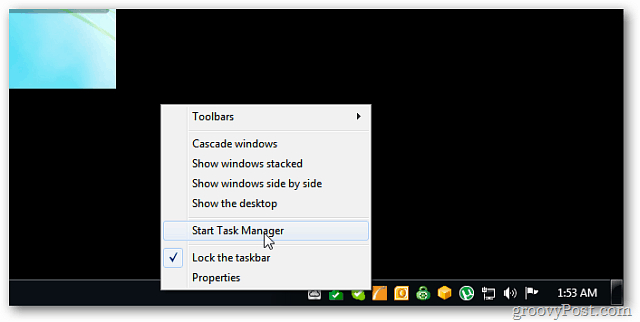
Windows Task Manager käynnistyy. Napsauta Prosessit-välilehteä, napsauta hiiren kakkospainikkeella explorer.exe-tiedostoa ja napsauta Lopeta prosessi.
![sshot-2011-11-06- [23-21-54] sshot-2011-11-06- [23-21-54]](/images/howto/windows-restart-windows-explorer-when-the-user-interface-freezes_3.png)
Saat viestin, jossa kysytään, haluatko todella lopettaa explorer.exe - napsauta Lopeta prosessi.
![sshot-2011-10-30- [01-54-12] sshot-2011-10-30- [01-54-12]](/images/howto/windows-restart-windows-explorer-when-the-user-interface-freezes_4.png)
Työpöytä tyhjenee kaikesta paitsi Windowsin Tehtävienhallinnassa.
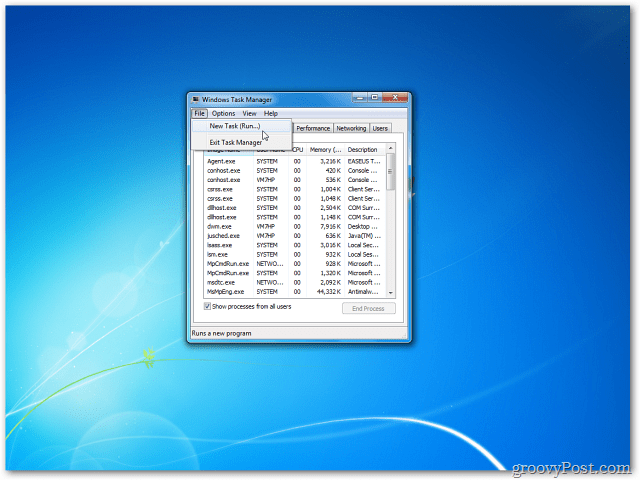
Napsauta Windowsin Task Manager -valikossa Tiedosto >> Uusi tehtävä.
![sshot-2011-10-30- [01-55-23] sshot-2011-10-30- [01-55-23]](/images/howto/windows-restart-windows-explorer-when-the-user-interface-freezes_6.png)
Luo uusi tehtävä -valintaikkuna tulee esiin. Kirjoita Avaa-kenttään: explorer.exe ja napsauta OK.
![sshot-2011-10-30- [01-55-56] sshot-2011-10-30- [01-55-56]](/images/howto/windows-restart-windows-explorer-when-the-user-interface-freezes_7.png)
Pöytäsi palaa toimimaan oikein kaikkien kuvakkeiden kanssa.
![sshot-2011-11-06- [22-34-35] sshot-2011-11-06- [22-34-35]](/images/howto/windows-restart-windows-explorer-when-the-user-interface-freezes_8.png)

![Pysäytä ja käynnistä Resurssienhallinta Windows 7: ssä Helppo tapa [Ohjeet]](/images/microsoft/stop-and-restart-explorer-in-windows-7-the-easy-way-how-to.png)








Jätä kommentti